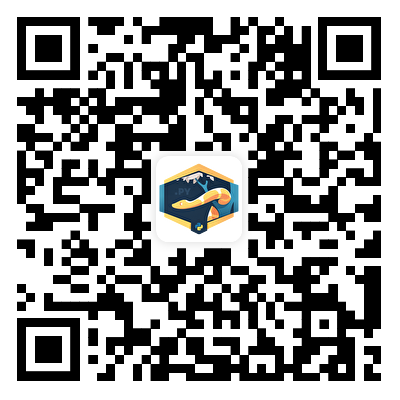学习神器Jupyter lab
学习神器Jupyter lab
# 学习神器Jupyter lab
# IDE是什么?
在学习python 的过程中经常会听到IDE工具。那什么是IDE呢?
IDE是Integrated Development Environment的缩写,中文翻译为集成开发环境,一般包含代码编辑器,编译/解释器,调试器和图像用户界面等工具,它是开发程序的工具集合。
使用IDE工具来进行软件开发会事半功倍。不同的编程语言一般都有对应的主流IDE工具。
pycharm是一款为python开发量身打造的IDE工具,大多数python程序员都使用它进行python开发。在后面的教程中我再给大家介绍pycharm的使用。在零基础学习阶段,强烈大家使用另一款工具,学习神器。
jupyter lab(jupyter notebook的升级版)。
# Jupyter lab
Jupyter lab是一个交互式笔记本,支持运行40多种编程语言。它本质上是一个web应用程序,可以很方便的创建和共享程序文档,支持实时代码,数学方程,可视化和markdown。在学习python的时候用来写笔记非常方便,强烈安利大家。
# 安装
安装好python解释器后,通过下面的命令安装jupyter lab
pip install jupyterlab -i https://pypi.douban.com/simple
然后安装中文插件
pip install jupyterlab-language-pack-zh-CN -i https://pypi.douban.com/simple
# 启动jupyter lab服务
打开cmd命令行,通过cd命令切换到你想要存放jupyter笔记的文件夹下,然后运行命令:
jupyter lab
或者通过下面的命令指定存放笔记的路径为d:\notebook目录,注意在命令中使用\\作为路径分隔符,或者把路径分隔符写成/。这个目录就是notebook网站的根目录,在页面上创建的目录,文件都会在此根目录下。
jupyter lab --notebook-dir='d:\\notebook'
如果环境搭建正确,它会自动打开系统默认浏览器,然后进入首页如下:
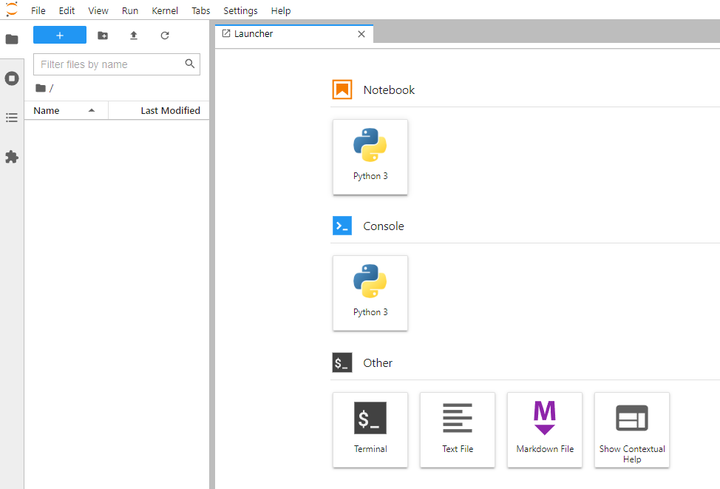
# 设置中文
点击【settings】-》【Language】-》中文
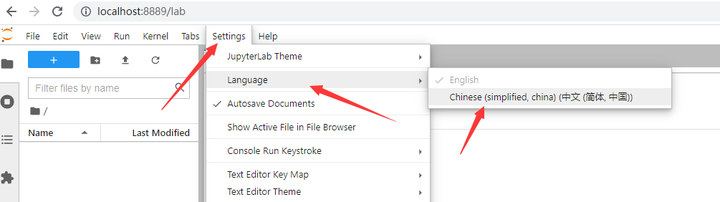
# 创建文件夹
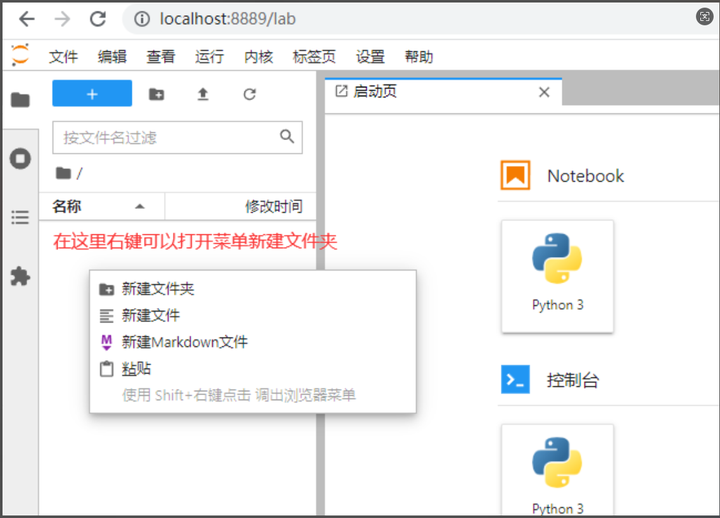
在文件浏览器下的侧栏右键可以打开目录操作菜单,可以创建新的目录,新文本文件。
# 创建python脚本
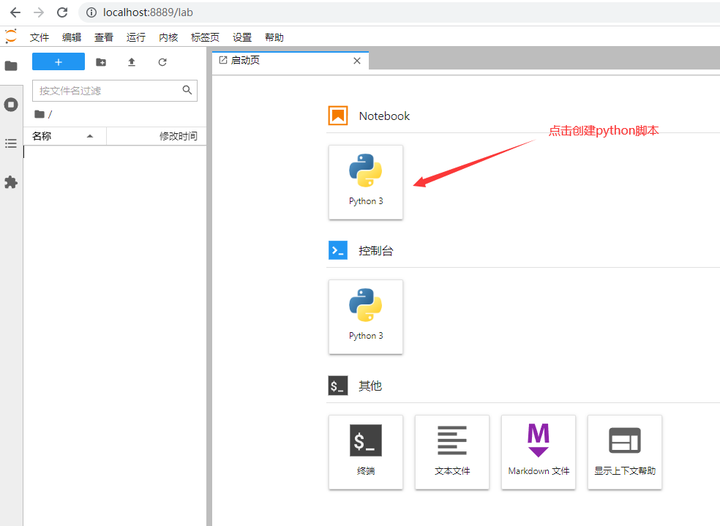
点击启动页中Notebook下的python图标,会打开一个新的python脚本,默认情况下会在对应的目录下创建一个名为Untitled.ipynb文件,这个文件就是笔记文件。
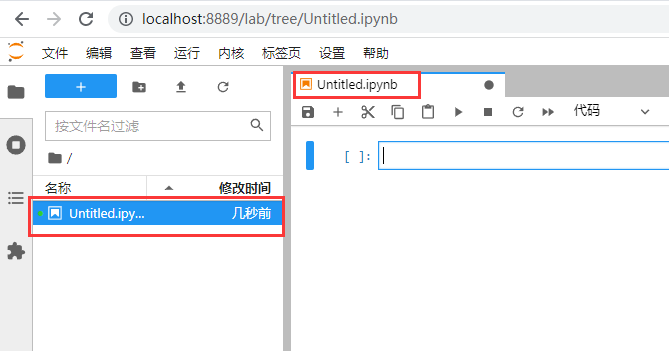
在左侧栏脚本名,或者右侧脚本名上右键都可以弹出对应的菜单,可以重命名或删除脚本。
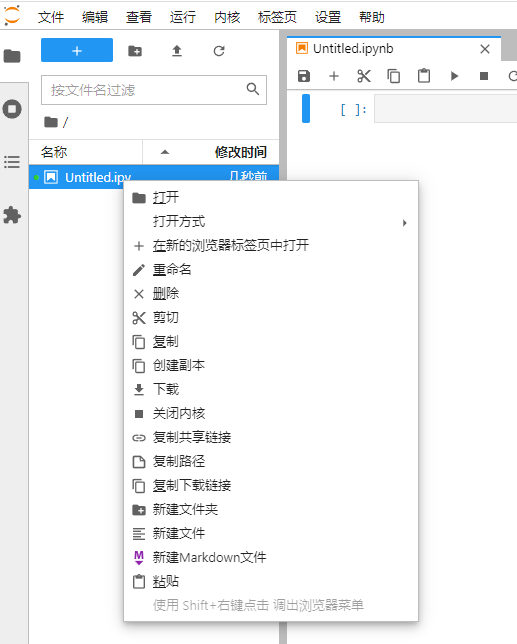
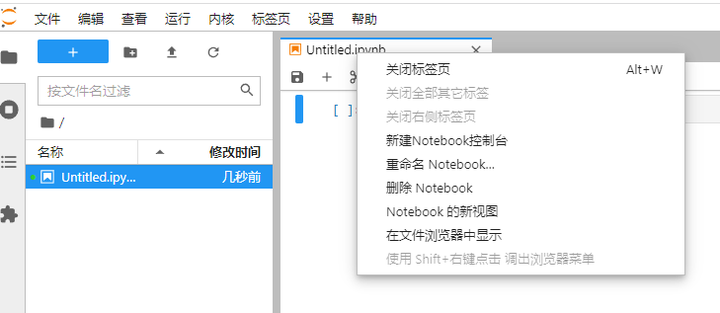
# 输入python代码并运行
在打开的python脚本编辑区,会看到输入框。
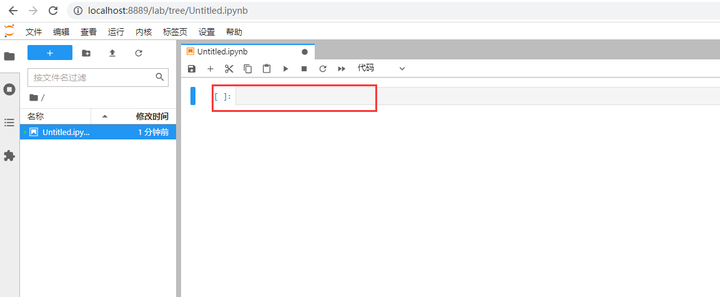
这个叫做单元格,单元格有多种模式,默认情况下是代码输入模式。可以直接在单元格输入python代码。
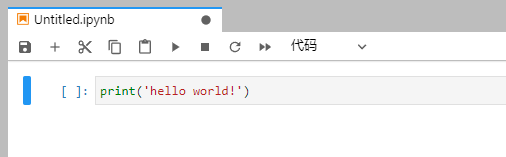
点击菜单栏的运行按钮,或者使用快捷方式Ctrl+Enter可以运行选中单元格的python代码,并新增一个单元格。

是不是看起来跟解释器一样是交互式的,但jupyter有一个最大的好处就是可以保存代码和运行结果。点击编辑菜单左上角的保存按钮(默认会自动保存),然后关闭脚本。下一次再打开这个脚本,代码和运行结果还是可以看到。
# 编写笔记
单元格的另一种模式是markdown,可以方便的编写笔记。

然后编写笔记

然后像运行python代码一样运行这个单元格,它就会渲染成对应格式的内容。

markdown是一种轻量级的标记语言,可以非常容易使用纯文本格式编写出有格式的内容。如果不会markdown语法,请自行百度,非常简单,一学就会。
本文完,感谢你的耐心阅读,如有需要可加我微信,备注「博客」并说明原因,我们一起进步,下次见。